Een on-premises gegevensgateway installeren en configureren
Een on-premises gegevensgateway is vereist wanneer een of meer Azure Analysis Services-servers in dezelfde regio verbinding maken met on-premises gegevensbronnen. Hoewel de gateway die u installeert hetzelfde is als die wordt gebruikt door andere services, zoals Power BI, Power Apps en Logic Apps, zijn er enkele extra stappen die u moet uitvoeren bij de installatie van Azure Analysis Services. Dit installatieartikel is specifiek voor Azure Analysis Services.
Zie Verbinding maken met on-premises gegevensbronnen voor meer informatie over hoe Azure Analysis Services werkt met de gateway. Zie de documentatie over on-premises gegevensgateways voor meer informatie over geavanceerde installatiescenario's en de gateway in het algemeen.
Vereisten
Minimumeisen:
- .NET 4.8 Framework
- 64-bits versie van Windows 8/Windows Server 2012 R2 (of hoger)
Aanbevolen:
- CPU met 8 kernen
- 8 GB geheugen
- 64-bits versie van Windows 8/Windows Server 2012 R2 (of hoger)
Belangrijke overwegingen:
- Tijdens de installatie wordt bij het registreren van uw gateway bij Azure de standaardregio voor uw abonnement geselecteerd. U kunt een ander abonnement en een andere regio kiezen. Als u servers in meer dan één regio hebt, moet u een gateway voor elke regio installeren.
- De gateway kan niet worden geïnstalleerd op een domeincontroller.
- Er kan slechts één gateway op één computer worden geïnstalleerd.
- Installeer de gateway op een computer die blijft ingeschakeld en gaat niet naar de slaapstand.
- Installeer de gateway niet op een computer met een draadloze verbinding met uw netwerk. De prestaties kunnen afnemen.
- Wanneer u de gateway installeert, moet het gebruikersaccount waarmee u bent aangemeld bij uw computer, zich aanmelden als servicebevoegdheden hebben. Wanneer de installatie is voltooid, gebruikt de on-premises gegevensgatewayservice het NT SERVICE\PBIEgwService-account om u aan te melden als een service. Een ander account kan worden opgegeven tijdens de installatie of in Services nadat de installatie is voltooid. Zorg ervoor groepsbeleid instellingen toestaan dat zowel het account waarmee u bent aangemeld tijdens de installatie als het serviceaccount dat u kiest de machtigingen Aanmelden als service hebben.
- Meld u aan bij Azure met een account in Microsoft Entra ID voor dezelfde tenant als het abonnement waarin u de gateway registreert. Azure B2B-accounts (gastaccounts) worden niet ondersteund bij het installeren en registreren van een gateway.
- Als gegevensbronnen zich in een Virtueel Azure-netwerk (VNet) bevinden, moet u de eigenschap AlwaysUseGateway-server configureren.
- Als u de gateway installeert op een virtuele Azure-machine (VM), moet u optimale netwerkprestaties garanderen door versneld netwerken te configureren. Zie Een Virtuele Windows-machine maken met versneld netwerken voor meer informatie.
Downloaden
Installeren
Voer setup uit.
Selecteer on-premises gegevensgateway.
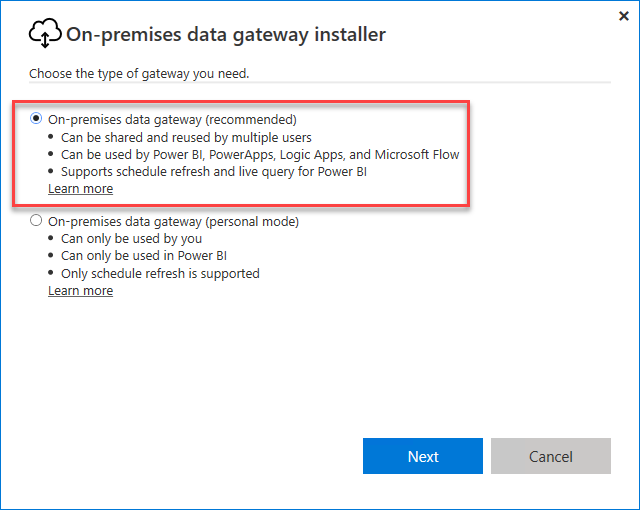
Selecteer een locatie, accepteer de voorwaarden en klik vervolgens op Installeren.
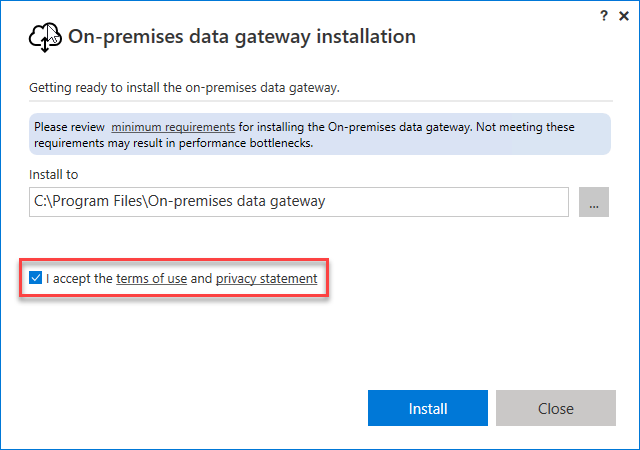
Meld u aan bij Azure. Het account moet zich in de Microsoft Entra-id van uw tenant bevinden. Dit account wordt gebruikt voor de gatewaybeheerder. Azure B2B-accounts (gastaccounts) worden niet ondersteund bij het installeren en registreren van de gateway.
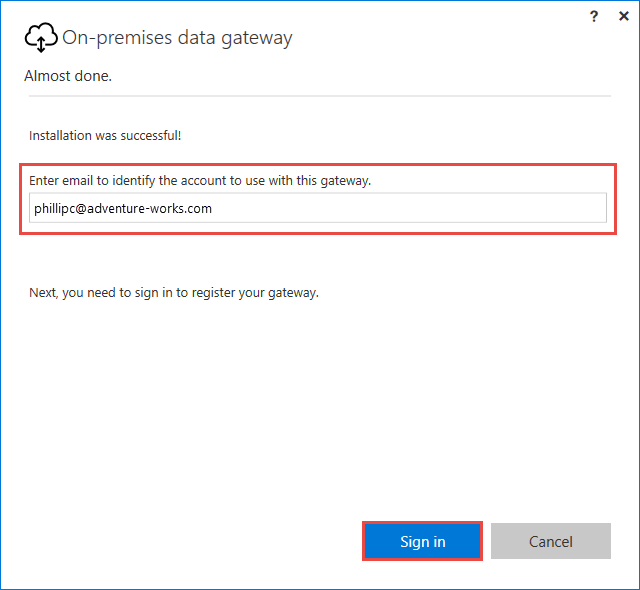
Notitie
Als u zich aanmeldt met een domeinaccount, wordt dit toegewezen aan uw organisatieaccount in Microsoft Entra-id. Uw organisatieaccount wordt gebruikt als gatewaybeheerder.
Registreren
Als u een gatewayresource in Azure wilt maken, moet u het lokale exemplaar registreren dat u hebt geïnstalleerd bij de gatewaycloudservice.
Selecteer Een nieuwe gateway registreren op deze computer.
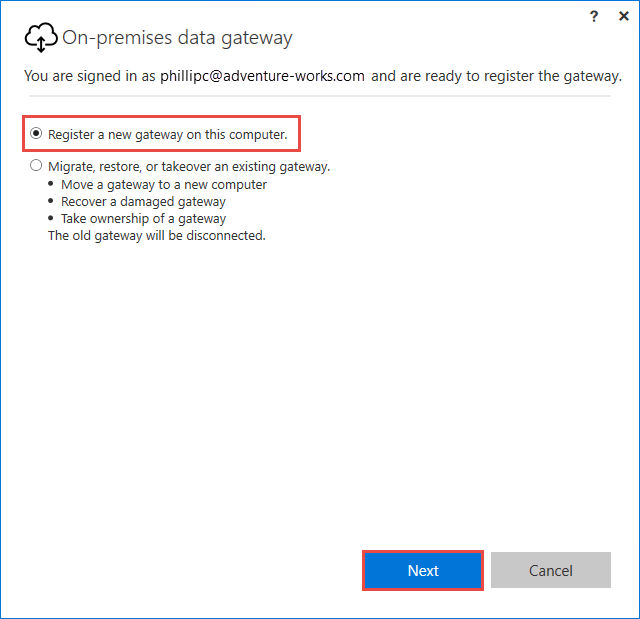
Typ een naam en herstelsleutel voor uw gateway. De gateway maakt standaard gebruik van de standaardregio van uw abonnement. Als u een andere regio wilt selecteren, selecteert u Regio wijzigen.
Belangrijk
Sla uw herstelsleutel op een veilige plaats op. De herstelsleutel is vereist om een gateway over te nemen, te migreren of te herstellen.
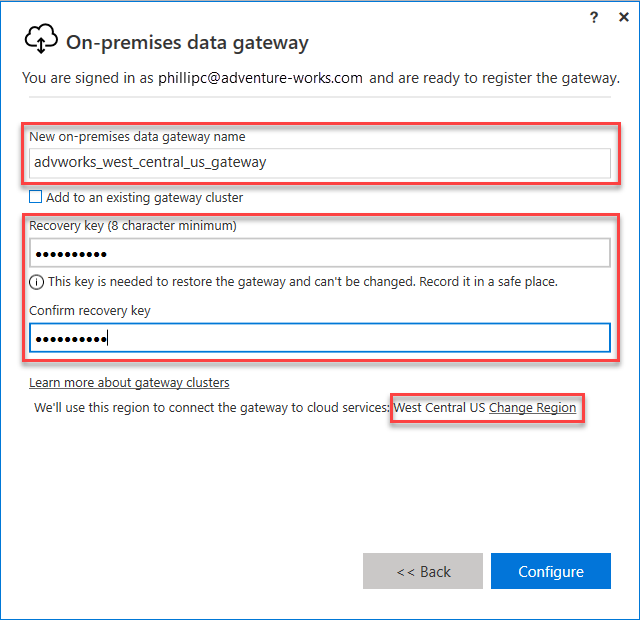
Een Azure-gatewayresource maken
Nadat u de gateway hebt geïnstalleerd en geregistreerd, moet u een gatewayresource maken in Azure. Meld u aan bij Azure met hetzelfde account dat u hebt gebruikt bij het registreren van de gateway.
Klik in Azure Portal op Een resource maken, zoek naar een on-premises gegevensgateway en klik vervolgens op Maken.
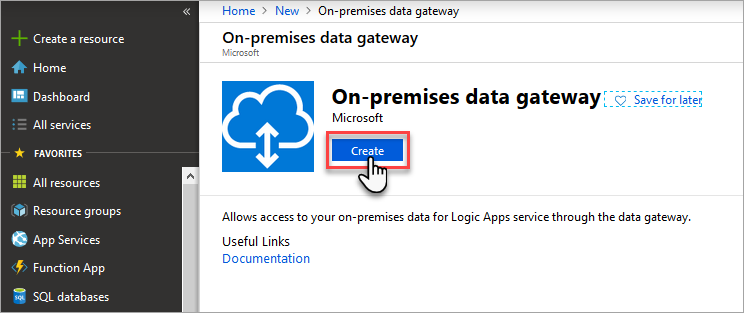
Voer in Verbindingsgateway de volgende instellingen in:
Naam: Voer een naam in voor uw gatewayresource.
Abonnement: Selecteer het Azure-abonnement dat u wilt koppelen aan uw gatewayresource.
Het standaardabonnement is gebaseerd op het Azure-account dat u hebt gebruikt om u aan te melden.
Resourcegroep: maak een resourcegroep of selecteer een bestaande resourcegroep.
Locatie: Selecteer de regio waarin u uw gateway hebt geregistreerd.
Installatienaam: Als uw gateway-installatie nog niet is geselecteerd, selecteert u de gateway die u op uw computer hebt geïnstalleerd en geregistreerd.
Wanneer u klaar bent, klikt u op Maken.
Gatewayresource verbinden met server
Notitie
Verbinding maken met een gatewayresource in een ander abonnement dan uw server wordt niet ondersteund in de portal, maar wordt ondersteund met Behulp van PowerShell.
Klik in het overzicht van uw Azure Analysis Services-server op On-Premises Gegevensgateway.
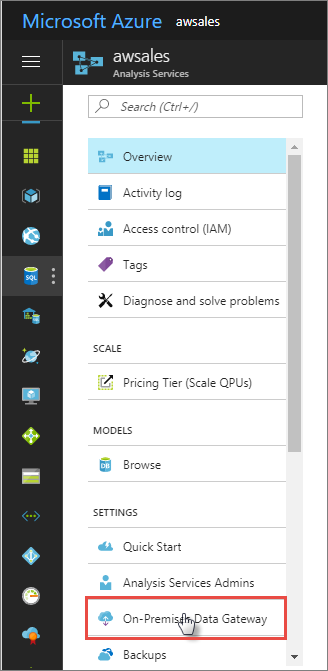
In Kies een on-premises gegevensgateway om verbinding te maken, selecteert u uw gatewayresource en klikt u vervolgens op Geselecteerde gateway verbinden.
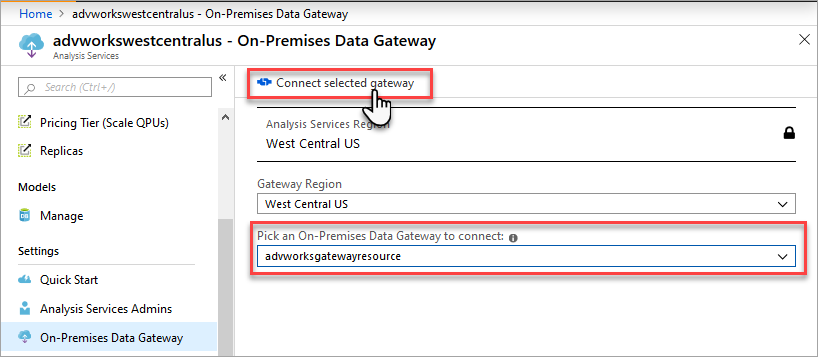
Notitie
Als uw gateway niet wordt weergegeven in de lijst, bevindt uw server zich waarschijnlijk niet in dezelfde regio als de regio die u hebt opgegeven bij het registreren van de gateway.
Wanneer de verbinding tussen uw server en gatewayresource is geslaagd, wordt de status Verbonden weergegeven.
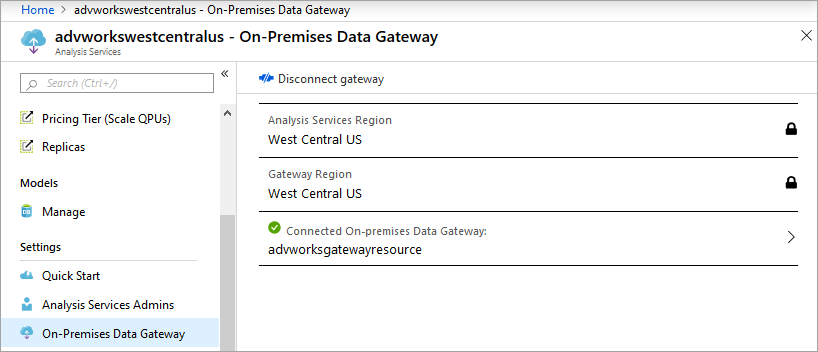
Optimaliseren
De gateway zal standaard gegevens spoolen voordat deze naar de Analysis Services-serverresource worden verzonden, wat mogelijk tragere prestaties veroorzaakt tijdens het laden en vernieuwen van gegevens. Om optimale prestaties te garanderen, overschrijft u de standaardinstelling:
Stel in het bestand C:\Program Files\On-Premises data gateway\Microsoft.PowerBI.DataMovement.Pipeline.GatewayCore.dll.config de instelling StreamBeforeRequestCompletes in op True en sla deze vervolgens op.
<setting name="StreamBeforeRequestCompletes" serializeAs="String"> <value>True</value> </setting>Start in On-premises gegevensgateway>Service-instellingen de gateway opnieuw.